Come rimuovere XRatLocker ransomware e recuperare i file crittografati
Guida completa per eliminare XRatLocker ransomware e decifrare i dati
I virus ransomware impediscono alle vittime di accedere ai loro dati cruciali crittografandoli e quindi generando un messaggio di richiesta di riscatto. XRatLocker ransomware crittografa i file e li rinomina con l’estensione .crypted. Ad esempio, un file 1.jpg apparirebbe qualcosa di simile a 1.jpg.crypted, 2.jpg in 2.jpg.crypted, 3.jpg in 3.jpg.crypted e così via. Su questo, il ransomware crea come recuperare i file files.html come sua richiesta di riscatto.
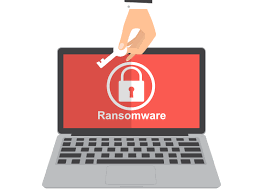
Di solito, il ransomware crea una richiesta di riscatto che contiene il prezzo dello strumento di decrittazione, l’indirizzo del portafoglio crpytocurrency, l’indirizzo e-mail o altre informazioni di contatto e di pagamento. La richiesta di riscatto di XRatLocker ransomware inizialmente informa gli utenti sulla crittografia dei file. Afferma che la crittografia viene eseguita utilizzando un potente algoritmo crittografico AES 256 e RSA-2048 e quindi i file non possono essere decifrati con una chiave privata corretta. I tentativi di recuperare i file utilizzando strumenti di terze parti danneggeranno i file. Per ricevere le istruzioni su come pagare la chiave di decrittazione, agli utenti viene chiesto di stabilire un contatto con i truffatori e fornire il loro numero ID.
Come menzionato nella richiesta di riscatto di XRatLocker ransomware, i file crittografati da questo ransomware non possono essere decifrati senza utilizzare lo strumento che può essere fornito dagli aggressori dietro di esso. Tuttavia, si sconsiglia vivamente di pagare/contattare i truffatori in nessuna circostanza. Queste persone non ti forniranno mai lo strumento di decrittazione anche se tutte le loro richieste vengono soddisfatte. In genere, l’unica soluzione per il ripristino dei file è utilizzare i backup esistenti dopo la rimozione del ransomware. La rimozione di XRatLocker ransomware è necessaria per evitare un’ulteriore crittografia dei file ed evitare la sua interferenza durante il recupero dei file.
Sotto il post, troverai la guida completa su come rimuovere il virus XRatLocker dal sistema. Dopo aver eseguito correttamente la rimozione del ransomware, utilizzare il backup esistente e ripristinare i file nella condizione di accesso precedente. Nel caso in cui non sia disponibile tale backup, una volta verificato se esistono copie shadow: si tratta di backup creati automaticamente dal sistema operativo Windows. Nella sezione di recupero dati sotto il post, troverai una guida completa su come recuperare i file usando Shadow Copyes. Un’altra opzione per il recupero dei dati consiste nell’utilizzare strumenti di recupero dati di terze parti.
In che modo XRatLocker ransomware si è intromesso?
In genere, i virus di tipo ransomware vengono distribuiti tramite e-mail, trojan, falsi aggiornamenti software, strumenti di attivazione software non ufficiali o file scaricati tramite fonti inaffidabili. Il malware viene installato tramite e-mail quando i destinatari aprono allegati dannosi di file scaricati tramite un collegamento a un sito Web. Tali e-mail sono generalmente mascherate da ufficiali, importanti e utilizzate per indurre le persone ad aprire documenti Microsoft Office dannosi, PDF, archivi, JavaScript ed eseguibili. Gli aggiornamenti software falsi sono progettati per installare malware dannoso invece di aggiornamenti, correzioni o sfruttare bug/difetti del software installato non aggiornato.
I trojan sono programmi dannosi che causano infezioni a catena su sistemi compromessi. In altre parole, causano ulteriori download di malware dopo l’infiltrazione. I truffatori distribuiscono tale malware utilizzando uno dei metodi nei due paragrafi. Anche i file scaricati da reti p2p, siti di hosting di file gratuiti e downloader/installatori di terze parti possono essere utilizzati per infettare i sistemi. Gli utenti infettano i sistemi quando aprono file dannosi scaricati tramite le fonti sopra menzionate. Per indurli a scaricare file dannosi, i truffatori li mascherano come software legittimo. Gli strumenti di cracking sono programmi che presumibilmente attivano software con licenza gratuitamente. Tuttavia, infettano comunemente i sistemi senza attivare alcun software installato.
Testo completo presentato nella richiesta di riscatto creata da XRatLocker ransomware:
La tua chiave: –
File crittografati!
Tutti i tuoi file sono crittografati.Utilizzando la crittografia AES256-bit e la crittografia RSA-2048-bit.
Rendere impossibile recuperare i file senza la chiave privata corretta.
Se sei interessato a ottenere è la chiave e recuperare i tuoi file
Dovresti procedere con i seguenti passaggi.
L’unico modo per decrittografare i tuoi file in modo sicuro è acquistare il software Descrypt e Private Key.
Qualsiasi tentativo di ripristinare i tuoi file con il software di terze parti sarà fatale per i tuoi file!
Per procedere con l’acquisto è necessario inviare una mail a [email protected] se non rispondiamo entro 24 ore, inviare mail a [email protected]
rilassati, tutti i tuoi file sono al sicuro
Aspetta sii paziente.. manda una mail a [email protected] per recuperare tutti i tuoi dati
inviare una mail a [email protected]
inserisci la tua ID KEY nell’oggetto dell’email
ti identificheremo dal tuo ID KEY
l’unico indirizzo di posta elettronica è [email protected] OPPURE [email protected]
per riavere i tuoi dati, chiediamo un valore in bitcoin, una semplice donazione
l’unico modo per riavere i tuoi dati è scriverci, non dimenticare quando contatti invia il tuo id “Your KEY” nell’oggetto della mail
[email protected] se non rispondo entro 24 ore inviare mail a [email protected]
La tua chiave: –
Come prevenire l’intrusione di ransomware?
I programmi installati non devono mai essere aggiornati o attivati utilizzando strumenti non ufficiali di terze parti. Dovrebbe essere sempre fatto attraverso gli strumenti/funzioni implementati dagli sviluppatori di software ufficiali. Gli strumenti non ufficiali sono dannosi e inoltre non è legale utilizzare tali strumenti per attivare software con licenza o utilizzare software piratato. Le e-mail provenienti da mittenti sospetti e sconosciuti non dovrebbero mai essere considerate attendibili, soprattutto quando tali e-mail non sono pertinenti e contengono alcuni allegati. Inoltre, il software dovrebbe essere scaricato da pagine ufficiali e tramite collegamenti per il download diretto. E infine, i sistemi operativi dovrebbero essere scansionati regolarmente. Si consiglia di farlo utilizzando un potente strumento antivirus. Se il sistema è già infetto da XRatLocker ransomware, ti consigliamo di utilizzare uno di questi software per rimuoverlo immediatamente.
Offerta speciale
XRatLocker ransomware può essere una inquietante infezione del computer che può riguadagnare la sua presenza ancora e ancora mentre mantiene i suoi file nascosti sui computer. Per ottenere una rimozione senza problemi di questo malware, ti consigliamo di provare con un potente scanner antimalware Spyhunter per verificare se il programma può aiutarti a sbarazzarti di questo virus.
Assicurati di leggere l’EULA, i criteri di valutazione delle minacce e l’informativa sulla privacy di SpyHunter. Lo scanner gratuito di Spyhunter ha scaricato solo scansioni e rileva minacce attuali dai computer e può anche rimuoverle una volta, tuttavia è necessario wiat per le prossime 48 ore. Se intendi rimuovere immediatamente i rilevati rilevati, dovrai acquistare la versione della sua licenza che attiverà completamente il software.
Offerta di recupero dati
Ti consigliamo di scegliere i file di backup creati di recente per ripristinare i file crittografati, tuttavia nel caso in cui non si disponga di tali backup, è possibile provare uno strumento di recupero dati per verificare se è possibile ripristinare i dati persi.
Dettagli e guida dell’utente di Antimalware
Clicca qui per Windows
Clicca qui per Mac
Passaggio 1: rimuovere XRatLocker ransomware tramite “Modalità provvisoria con rete”
Passaggio 2: eliminare XRatLocker ransomware utilizzando “Ripristino configurazione di sistema”
Passaggio 1: rimuovere XRatLocker ransomware tramite “Modalità provvisoria con rete”
Per utenti di Windows XP e Windows 7: avviare il PC in “Modalità provvisoria”. Fare clic sull’opzione “Start” e premere continuamente F8 durante il processo di avvio fino a quando il menu “Opzione avanzata di Windows” appare sullo schermo. Scegli “Modalità provvisoria con rete” dall’elenco.

Ora, un desktop di Windows appare sul desktop e la stazione di lavoro sta lavorando su “Modalità provvisoria con rete”.
Per utenti di Windows 8: vai alla “Schermata iniziale”. Nei risultati della ricerca selezionare le impostazioni, digitare “Avanzate”. Nell’opzione “Impostazioni PC generali”, selezionare l’opzione “Avvio avanzato”. Ancora una volta, fai clic sull’opzione “Riavvia ora”. La stazione di lavoro avvia il “Menu Opzioni di avvio avanzate”. Premere il pulsante “Risoluzione dei problemi” e quindi “Opzioni avanzate”. Nella “Schermata Opzioni avanzate”, premere su “Impostazioni di avvio”. Ancora una volta, fai clic sul pulsante “Riavvia”. La stazione di lavoro ora si riavvierà nella schermata “Impostazioni di avvio”. Il prossimo è premere F5 per avviare in modalità provvisoria in rete

Per utenti di Windows 10: premere sul logo di Windows e sull’icona “Accensione”. Nel menu appena aperto, selezionare “Riavvia” tenendo premuto il pulsante “Maiusc” sulla tastiera. Nella nuova finestra aperta “Scegli un’opzione”, fai clic su “Risoluzione dei problemi” e quindi su “Opzioni avanzate”. Selezionare “Impostazioni di avvio” e premere su “Riavvia”. Nella finestra successiva, fare clic sul pulsante “F5” sulla tastiera.

Passaggio 2: eliminare XRatLocker ransomware utilizzando “Ripristino configurazione di sistema”
Accedi all’account infetto da XRatLocker ransomware. Apri il browser e scarica uno strumento antimalware legittimo. Esegui una scansione completa del sistema. Rimuovi tutte le voci dannose rilevate.
Offerta speciale
XRatLocker ransomware può essere una inquietante infezione del computer che può riguadagnare la sua presenza ancora e ancora mentre mantiene i suoi file nascosti sui computer. Per ottenere una rimozione senza problemi di questo malware, ti consigliamo di provare con un potente scanner antimalware Spyhunter per verificare se il programma può aiutarti a sbarazzarti di questo virus.
Assicurati di leggere l’EULA, i criteri di valutazione delle minacce e l’informativa sulla privacy di SpyHunter. Lo scanner gratuito di Spyhunter ha scaricato solo scansioni e rileva minacce attuali dai computer e può anche rimuoverle una volta, tuttavia è necessario wiat per le prossime 48 ore. Se intendi rimuovere immediatamente i rilevati rilevati, dovrai acquistare la versione della sua licenza che attiverà completamente il software.
Offerta di recupero dati
Ti consigliamo di scegliere i file di backup creati di recente per ripristinare i file crittografati, tuttavia nel caso in cui non si disponga di tali backup, è possibile provare uno strumento di recupero dati per verificare se è possibile ripristinare i dati persi.
Nel caso in cui non sia possibile avviare il PC in “Modalità provvisoria con rete”, provare a utilizzare “Ripristino configurazione di sistema”
- Durante “Avvio”, premere continuamente il tasto F8 fino a visualizzare il menu “Opzioni avanzate”. Dall’elenco, selezionare “Modalità provvisoria con prompt dei comandi” e quindi premere “Invio”

- Nel nuovo prompt dei comandi aperto, immettere “cd restore”, quindi premere “Enter”.

- Digitare: rstrui.exe e premere “INVIO”

- Fai clic su “Avanti” nella nuova finestra

- Scegliere uno dei “Punti di ripristino” e fare clic su “Avanti”. (Questo passaggio ripristinerà la stazione di lavoro alla sua data e ora precedenti prima dell’infiltrazione XRatLocker ransomware nel PC.

- Nelle finestre appena aperte, premere su “Sì”.

Una volta ripristinato il tuo PC alla data e all’ora precedenti, scarica lo strumento anti-malware consigliato ed esegui una scansione approfondita per rimuovere i file XRatLocker ransomware se lasciati sul posto di lavoro.
Per ripristinare ciascun file (separato) da questo ransomware, utilizzare la funzione “Versione precedente di Windows”. Questo metodo è efficace quando la “Funzione di ripristino del sistema” è abilitata nella stazione di lavoro.
Nota importante: alcune varianti di XRatLocker ransomware eliminano anche le “copie del volume ombra”, quindi questa funzione potrebbe non funzionare in qualsiasi momento ed è applicabile solo a computer selettivi.
Come ripristinare singoli file crittografati:
Per ripristinare un singolo file, fai clic destro su di esso e vai su “Proprietà”. Seleziona la scheda “Versione precedente”. Selezionare un “Punto di ripristino” e fare clic sull’opzione “Ripristina”.

Per accedere ai file crittografati da XRatLocker ransomware, puoi anche provare a utilizzare “Shadow Explorer“. (Http://www.shadowexplorer.com/downloads.html). Per ottenere maggiori informazioni su questa applicazione, premere qui. (Http://www.shadowexplorer.com/documentation/manual.html)

Importante: il ransomware di crittografia dei dati è altamente pericoloso ed è sempre meglio prendere precauzioni per evitare il suo attacco alla propria postazione di lavoro. Si consiglia di utilizzare un potente strumento antimalware per ottenere protezione in tempo reale. Con questo aiuto di “SpyHunter”, “registri di gruppo” vengono impiantati nei registri per bloccare infezioni dannose come XRatLocker ransomware.
Inoltre, in Windows 10, ottieni una funzionalità davvero unica chiamata “Fall Creators Update” che offre la funzione “Accesso controllato alle cartelle” al fine di bloccare qualsiasi tipo di crittografia dei file. Con l’aiuto di questa funzione, tutti i file archiviati in posizioni come “Documenti”, “Immagini”, “Musica”, “Video”, “Preferiti” e “Desktop” sono al sicuro per impostazione predefinita.

È molto importante installare questo “Windows 10 Fall Creators Update” sul PC per proteggere file e dati importanti dalla crittografia ransomware. Maggiori informazioni su come ottenere questo aggiornamento e aggiungere un modulo di protezione aggiuntivo attacco rnasomware sono state discusse qui. (Https://blogs.windows.com/windowsexperience/2017/10/17/get-windows-10-fall-creators-update/)
Come recuperare i file crittografati da XRatLocker ransomware?
Fino ad ora, avresti capito che cosa era successo ai tuoi file personali che sono stati crittografati e come puoi rimuovere gli script e i payload associati a XRatLocker ransomware al fine di proteggere i tuoi file personali che non sono stati danneggiati o crittografati fino ad ora. Al fine di recuperare i file bloccati, le informazioni sulla profondità relative a “Ripristino configurazione di sistema” e “Copie del volume ombra” sono già state discusse in precedenza. Tuttavia, nel caso in cui non sia ancora possibile accedere ai file crittografati, è possibile provare a utilizzare uno strumento di recupero dati.
Utilizzo dello strumento di recupero dati
Questo passaggio è per tutte quelle vittime che hanno già provato tutto il processo sopra menzionato ma non hanno trovato alcuna soluzione. Inoltre è importante poter accedere al PC e installare qualsiasi software. Lo strumento di recupero dati funziona sulla base dell’algoritmo di scansione e ripristino del sistema. Cerca nelle partizioni di sistema per individuare i file originali che sono stati eliminati, danneggiati o danneggiati dal malware. Ricorda che non devi reinstallare il sistema operativo Windows, altrimenti le copie “precedenti” verranno eliminate in modo permanente. Devi prima pulire la postazione di lavoro e rimuovere l’infezione XRatLocker ransomware. Lascia i file bloccati così come sono e segui i passaggi indicati di seguito.
Passaggio 1: scaricare il software nella workstation facendo clic sul pulsante “Scarica” in basso.
Passaggio 2: eseguire il programma di installazione facendo clic sui file scaricati.

Passaggio 3: sullo schermo viene visualizzata una pagina del contratto di licenza. Fai clic su “Accetta” per concordare i termini e l’uso. Seguire le istruzioni sullo schermo come indicato e fare clic sul pulsante “Fine”.

Passaggio 4: Una volta completata l’installazione, il programma viene eseguito automaticamente. Nell’interfaccia appena aperta, selezionare i tipi di file che si desidera ripristinare e fare clic su “Avanti”.

Passaggio 5: È possibile selezionare le “Unità” su cui si desidera eseguire il software ed eseguire il processo di ripristino. Il prossimo è fare clic sul pulsante “Scansione”.

Passaggio 6: in base all’unità selezionata per la scansione, inizia il processo di ripristino. L’intero processo può richiedere del tempo a seconda del volume dell’unità selezionata e del numero di file. Una volta completato il processo, sullo schermo viene visualizzato un esploratore di dati con un’anteprima dei dati da recuperare. Seleziona i file che desideri ripristinare.

Passaggio 7. Successivamente è individuare la posizione in cui si desidera salvare i file recuperati.

Offerta speciale
XRatLocker ransomware può essere una inquietante infezione del computer che può riguadagnare la sua presenza ancora e ancora mentre mantiene i suoi file nascosti sui computer. Per ottenere una rimozione senza problemi di questo malware, ti consigliamo di provare con un potente scanner antimalware Spyhunter per verificare se il programma può aiutarti a sbarazzarti di questo virus.
Assicurati di leggere l’EULA, i criteri di valutazione delle minacce e l’informativa sulla privacy di SpyHunter. Lo scanner gratuito di Spyhunter ha scaricato solo scansioni e rileva minacce attuali dai computer e può anche rimuoverle una volta, tuttavia è necessario wiat per le prossime 48 ore. Se intendi rimuovere immediatamente i rilevati rilevati, dovrai acquistare la versione della sua licenza che attiverà completamente il software.
Offerta di recupero dati
Ti consigliamo di scegliere i file di backup creati di recente per ripristinare i file crittografati, tuttavia nel caso in cui non si disponga di tali backup, è possibile provare uno strumento di recupero dati per verificare se è possibile ripristinare i dati persi.





